首先使用搜狗浏览器右上角剪刀图标或快捷键Ctrl+Shift+X启动长截图,选择“长截图”后页面自动滚动捕获完整画面,可通过鼠标滚轮调节滚动速度,截图完成后进行编辑并保存至本地。
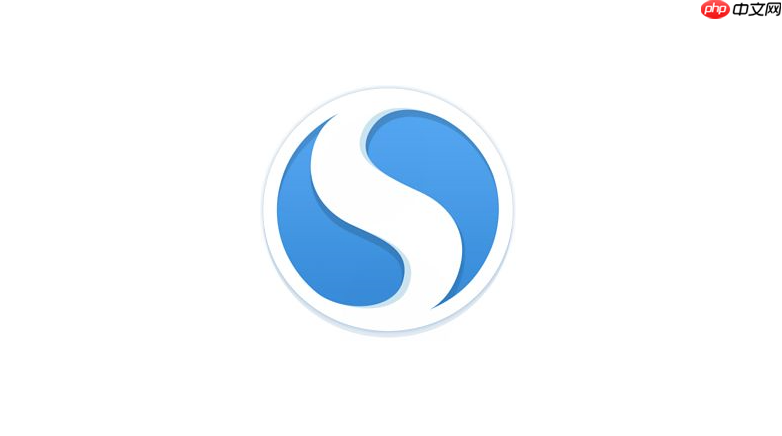
如果您需要截取整个网页内容,但屏幕无法完整显示全部信息,则可以利用浏览器的长截图功能来捕获完整的页面。以下是解决此问题的具体步骤:
本文运行环境:联想小新Pro 16,Windows 11
搜狗浏览器自带截图功能,支持快速启动并进行长截图操作,无需额外安装插件。
1、打开搜狗高速浏览器,在浏览器右上角找到剪刀形状的截图图标并点击。
2、在弹出的截图工具栏中选择“长截图”选项。
3、页面会自动开始向上滚动,同时浏览器持续捕捉画面,用户可随时通过点击完成按钮停止截图。
4、截图完成后,可在预览界面进行编辑,并点击保存将图片存储到本地。
使用快捷键可以更高效地触发搜狗浏览器的截图功能,适用于频繁截图的用户场景。
1、确保搜狗浏览器已安装最新版本,并确认截图插件处于启用状态。
2、按下快捷键Ctrl+Shift+X,直接启动截图工具。
3、选择“长截图”模式后,页面将自动滚动并拼接图像。
4、滚动至所需位置后,点击确认按钮结束截图流程。
若截图功能未默认开启,可通过浏览器扩展中心手动添加截图工具以实现长截图能力。
1、点击浏览器右上角的“扩展”菜单,选择“获取更多扩展”。
2、进入搜狗扩展中心,在搜索框中输入“截图”关键词。
3、在搜索结果中找到官方截图插件,点击“安装”并确认授权。
4、安装成功后,重启浏览器,即可在工具栏看到截图图标并使用长截图功能。
在执行长截图过程中,用户可通过鼠标滚轮微调滚动速度与范围,提升截图精确度。
1、启动长截图功能后,等待页面开始自动滚动。
2、使用鼠标滚轮可控制滚动节奏,便于在动态加载内容时准确捕获目标区域。
3、当所需内容全部截取完毕,点击编辑界面的确认按钮完成操作。
4、保存前可对截图进行裁剪、标注或添加马赛克等处理。

每个人都需要一台速度更快、更稳定的 PC。随着时间的推移,垃圾文件、旧注册表数据和不必要的后台进程会占用资源并降低性能。幸运的是,许多工具可以让 Windows 保持平稳运行。




Copyright 2014-2025 https://www.php.cn/ All Rights Reserved | php.cn | 湘ICP备2023035733号